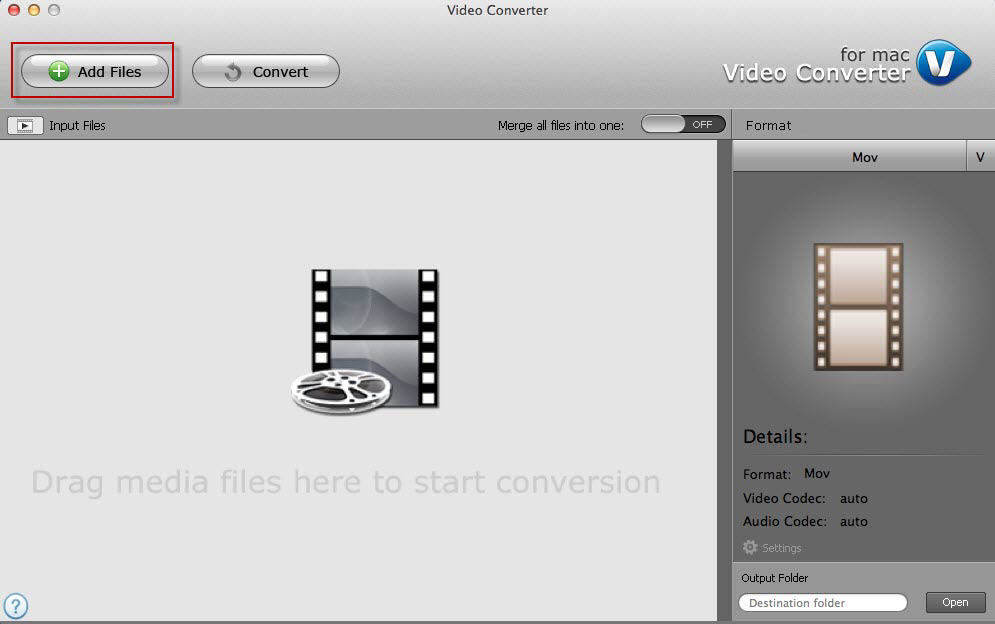Nasıl iPhone X kendi tıklatarak düzeltmek için
iPhone X Apple tarafından amiral gemisi akıllı telefon2017. Dolayısıyla, performans açısından çok olağanüstü bir cihazdır. Ancak, son zamanlarda kullanıcılar iPhone X'lerinden tek başlarına tıklamaları konusunda şikayet etmeye başladılar. Bu, kullanıcıları delirten tuhaf bir sorundu. Bu nedenle, bu konuda size yardımcı olabilecek bir avuç çözüm getirdik. İşte size "neden iPhone X'im neden kendi başlarına tıklıyor" sorusunu yanıtlamanıza yardımcı olabilecek bazı çözümler.
1. Çözüm: X'i Yeniden Başlatmaya Zorlayın Eğer iPhone X ekranı kendi kendine işler yapıyorsa
Düğmelerin kendi başına basması gerektiğini düşünüyorsanız, cihazı yeniden başlatmaya zorlamak, sorunu çözmeye başlamanın en iyi yoludur. Sorunu çözmek için aşağıdaki adımları izleyin.
Adım 1: Sesi Aç düğmesine ve ardından Sesi Azalt düğmesine basın.
Adım 2: Şimdi ekran kararıncaya ve Apple logosu görünene kadar uyku düğmesine uzun basın.
Adım 3: Apple logosu göründüğünde düğmeleri bırakın.

2. Çözüm: iPhone Ekranını Temizle
İPhone'unuzu sürekli tutarsa, ana nedenlerden biritek başına tıklamak, ekrandaki harici öğelerin varlığıdır. Ekranda harici bir madde (toz gibi) varsa, ekranın yanlış çalışmaya başlaması olasılığı yüksektir. Bu nedenle, zaman zaman ekranınızı temizlemek gerekir. Ekranınızı temizlerken, el cihazına temizlik sıvısını dökmediğinize bakın. Bu daha büyük hasarlara yol açabilir. Buna ek olarak, ekranı kullanırken temiz eller kullanın.
3. Çözüm: iPhone X Ayarlarını Sıfırla
Şikayet eden kullanıcılardan biriyseniz“iPhone ekranım kendi başına şeyler yapıyor”, ardından cihazı sıfırlamak bundan kurtulmanın bir yolu olabilir. Sıfırlama işlemi, cihazınızdaki tüm ayarları koruyarak verilerinizi eksiksiz tutar. Yapmanız gereken tek şey sorunu çözmek için aşağıda verilen adımları takip etmektir.
Adım 1: Ayarlar uygulamasına gidin ve Genel'e gidin.
Adım 2: Genel olarak, Sıfırlama seçeneğini aramanız gerekir.
Adım 3: Sıfırla'da, Tüm Ayarları Sıfırla seçeneklerini tıklatın. İşin bitti.

4. Çözüm: iPhone X Ghost'yu Veri Kaybı Olmadan Tıklayarak Düzeltme
Yukarıdaki çözümlerin neden olabileceğini düşünüyorsanızIPhone X veri kaybı, daha sonra sorunu çözmek için nihai yol Tenorshare ReiBoot kullanmaktır. Bu araç, iPhone ile ilgili herhangi bir sorunu çözebilir. Sorununuza tek dokunuşla çözüm sunarak, kullanıcılar arasında popüler olmasını sağlar. İPhone'unuz kendi başlarına tıklamaya devam ederse, aşağıda verilen adımları izleyin.
Aşama 1: Bilgisayarınıza Tenorshare ReiBoot aracını yükleyin ve çalıştırın. Yazılımı yükledikten sonra, bir USB kablosu kullanarak cihazınızı bilgisayara bağlayın. "All iOS Stuck Fix" alternatifini tıklayın.
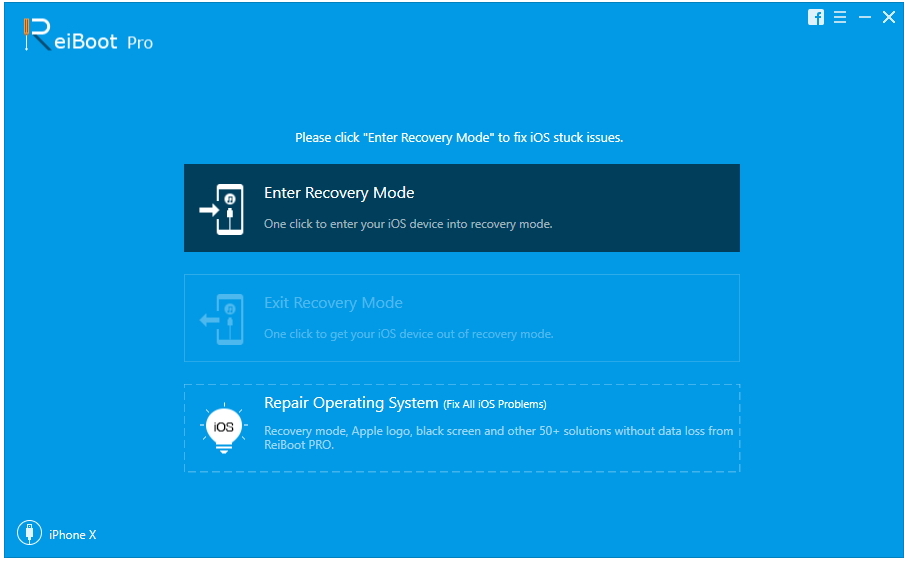
Adım 2: Şimdi üretici yazılımı indirme sayfasına girmek için "Şimdi Düzelt" seçeneğini seçin.
Adım 3: Çevrimiçi yazılım paketini indirin ve daha sonra paketin kurulumunu başlatmak için "İndir" düğmesine tıklayın.
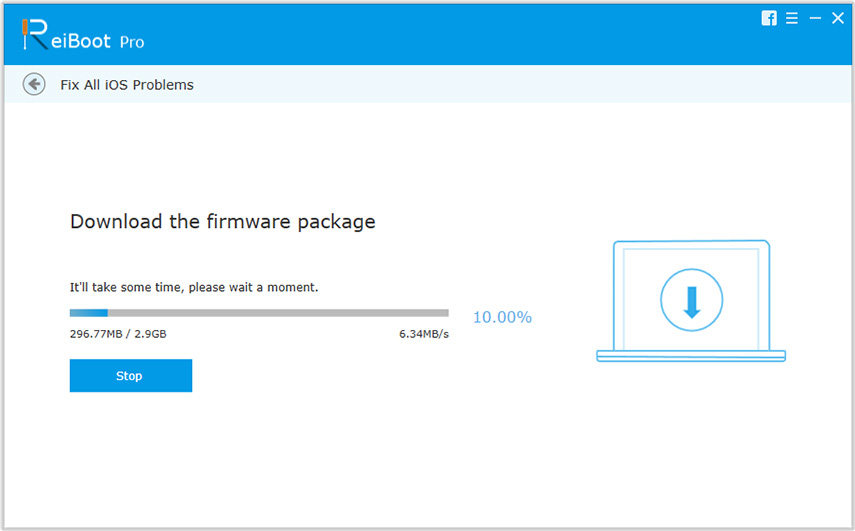
Adım 4: Şimdi, cihazınızın kurtarılmasını başlatmak için "Onarımı Başlat" seçeneğini seçin. İşlem biter bitmez cihazınız en son iOS ile sorunsuz bir şekilde geri yüklenir.
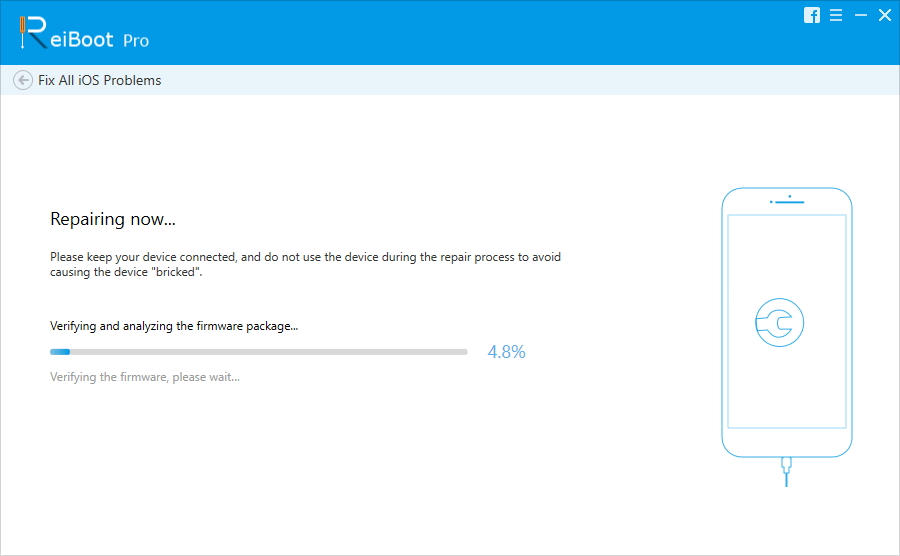
5. Çözüm: iPhone'u Fabrika Ayarlarına Geri Yükleme
İPhone X'inizi geri yüklemek sorunu çözebilirİşte. Burada tüm verileriniz kaybolacak. Bu, iPhone'unuzu veri ve sorun olmayan yenisine benzer yapacaktır. Sorunu çözme olasılığı yüksek olsa da, kullanıcılar değerli verilerinden kurtulurlar. Hazırsanız, aşağıdaki adımları izleyin.
Adım 1: iTunes'u açtıktan sonra cihazınızı bilgisayara bağlayın.
Adım 2: iTunes cihazınızda göründüğünde cihazınızı seçin. Yedeklemeler bölümünün üstünde "iPhone'u Geri Yükle" seçeneğini seçin.

Adım 3: İşlem bittikten sonra, iPhone X'inizin sorunsuz olup olmadığını kontrol edebilirsiniz.
Tüm gevşek uçları bağlayarak, şimdi bir göz attıkiPhone ekranınız kendi tercihlerini seçerse kullanılabilecek en iyi 5 çözüm. İPhone'unuzu yeniden başlatmaya zorlayabilirsiniz. Ek olarak, kirli bir ekran soruna neden olabilir. Böylece ekranı da temizleyebilirsiniz. Ayrıca, sorunun çözülüp çözülmediğini görmek için iPhone'u geri yükleyebilir, iPhone'u sıfırlayabilirsiniz. Son olarak, sorunu çözmek için her zaman Tenorshare ReiBoot'a güvenebilirsiniz. Bu araç tek bir tıklamayla sorunu çözecektir. Sonunda, bu yazı hakkındaki görüşlerinizi bize bildirin. Makalenin yararlı olup olmadığını bize yorum yaparak bildiriniz.